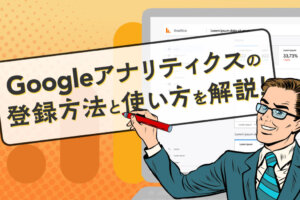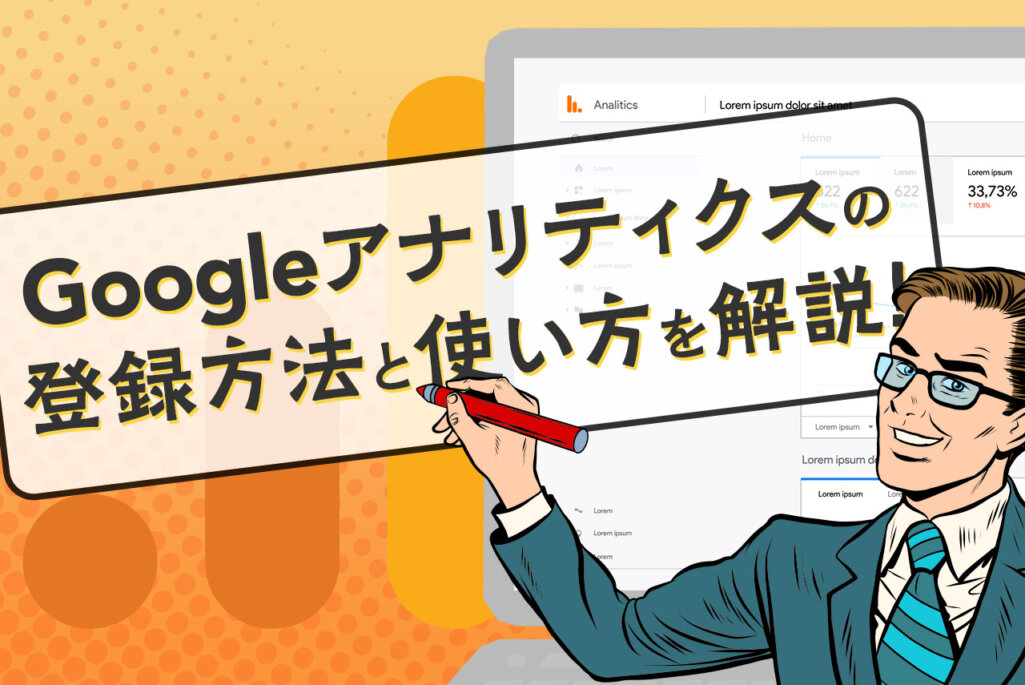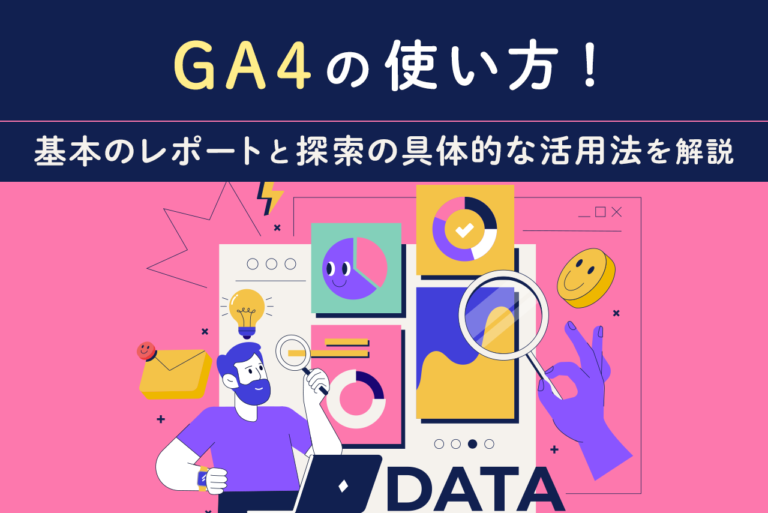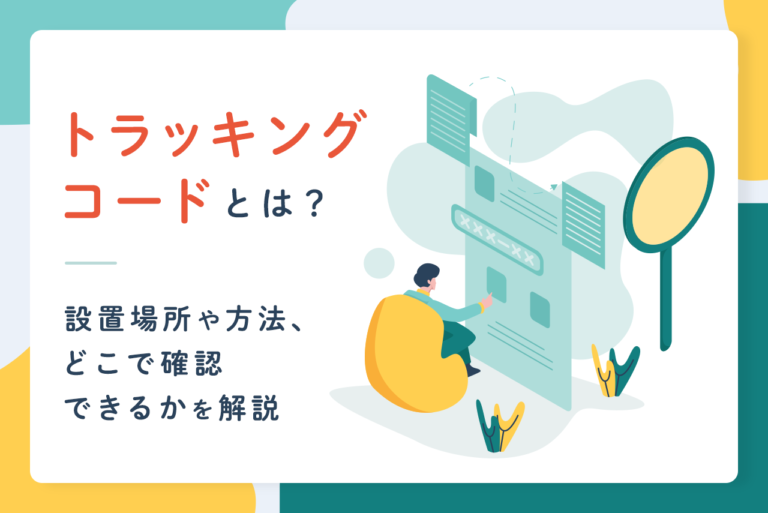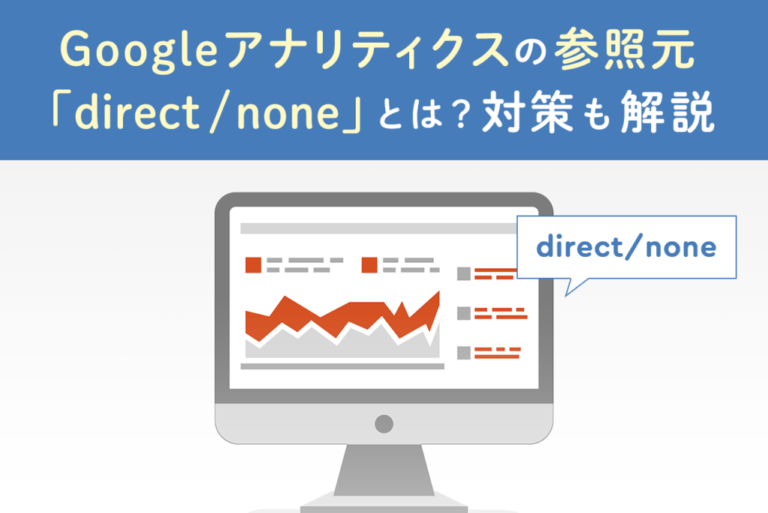Googleアナリティクスのレポートをチェックしていると頻繁に(not set)、(not provided)の表示を見かけます。検索流入のキーワードを調べていると、データの多くの割合が(not provided)となっていますよね?そもそも(not set)と(not provided)とは何を意味しているのかを紹介します。
リスティング広告の運用でお悩みの担当者様へ
大手代理店出身者が広告運用を代行します。
リスティング広告の効果が悪い、代理店担当者の対応が悪い・・・。
リスティング広告の運用を代理店に依頼していてこのようなお悩みはありませんか?
目次
Webサイト分析時に困る(not set)、(not provided)のデータ
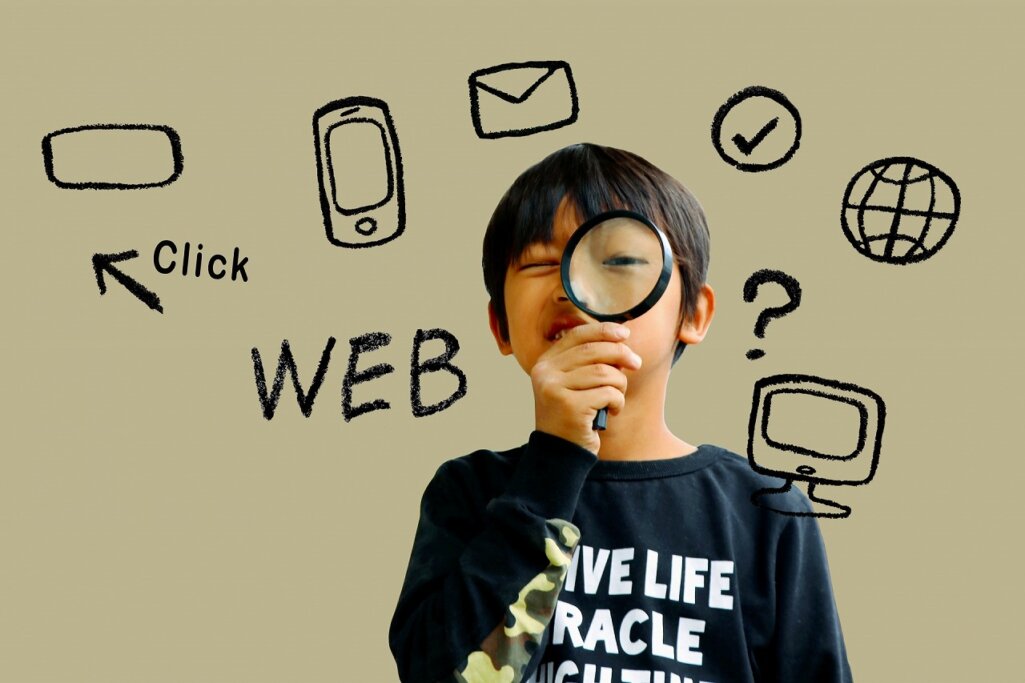
Googleアナリティクスを使用してWebサイトの分析をしていると(not set)や(not provided)の表示が出てきます。アナリティクスの各レポートには、多くの場合not setとnot providedが最上位に表示されていると思います。サイトへの流入経路を知るためには、この大部分を占める(not set)と(not provided)がどういった意味を持つのか詳しく知りたいはずです。
SEO対策においてキーワード分析は重要な役割をもつので(not set)と(not provided)をどう扱っていけば良いか確認しておきましょう。
Googleアナリティクスの(not set)とは?
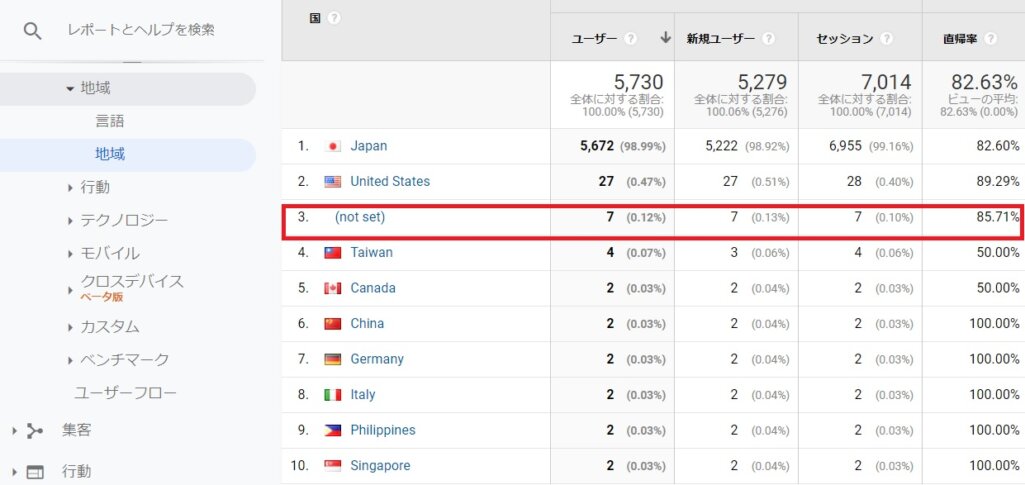
(not set)は、アナリティクスの分析上では「取得できない」「存在しない」という意味を示します。ページの参照元が分からない場合や、検索結果以外のページから訪問されたトラフィックが(not set)として表示されます。トラフィックレポートでは、検索流入以外から来たアクセスもすべて一緒に表示されています。「検索エンジン以外からの訪問には、キーワードはありませんでした」という意味で表示されているケースがほとんどです。そのためほとんどのケースで(not set)の表示は気にしなくても良いでしょう。
アナリティクスで検索クエリを確認した場合にも(not set)が表示されることがありますよね。きちんと分類できていれば「検索クエリ」に分類されている時点で、そのアクセスは検索流入であるはずです。しかし、検索クエリに分類されていながら流入経路が不明というのは、少し定義が曖昧で理解しにくいと感じられることもあるでしょう。
(not set)に関する正確な解釈は未だはっきりしておらず、不明確な部分もあります。その理由は、Googleが(not set)の定義を何度も変更している可能性があるためです。とにかくアクセスがあった、という程度にしか捉えることができません。
その他(not set)が表示されるケースとして、Googleのデータベースに登録がない場合や、リファラースパムが原因である場合もありますが、比較的少数です。リファラースパムとは、リファラーを使ってスパムサイトへ誘導しようとする悪質な行為のことをいいます。正当ではない方法でサイトにアクセスさせる迷惑行為ですので気をつけてください。
Googleアナリティクスの(not provided)とは?
(not provided)とは「検索流入であることは確かだが、検索キーワードが不明なアクセス」という意味になります。現在Googleでは、ほとんどがhttpsによるアクセスです。セキュリティ問題への施策として、多くのアクセスをSSLで暗号化し、より安全に通信できるようにしています。暗号化して外部から見えない情報にすることにより、情報の流出や不正アクセスなどの危険性から守っているのです。
しかしSSL化されたアクセスは外部から見えないため、検索キーワードまで分析することができないといった状況があります。そのため、検索エンジンからの流入であることは確かだけれど、具体的なキーワードまでデータを明らかにできないのです。(not set)が取得できないデータを示しているのに対し、(not provided)は検索エンジンがキーワードを明かせないことを示しているという大きな違いがあるので押さえておきましょう。
(not set)、(not provided)のデータの中身を見る方法はある?
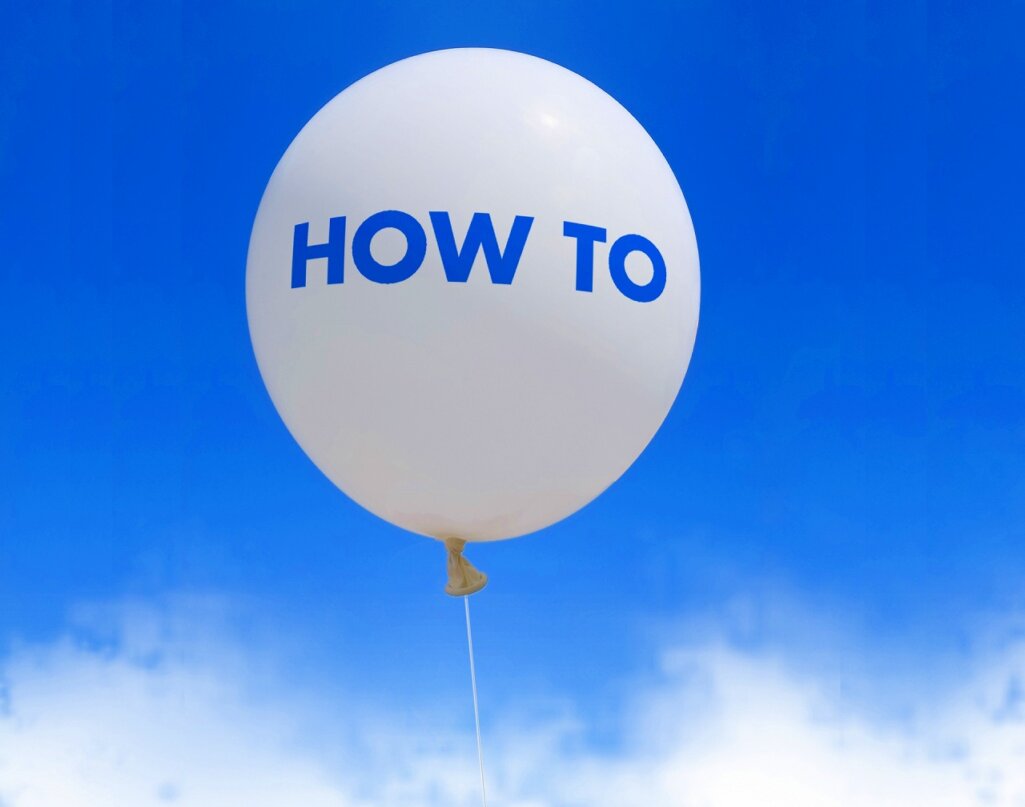
検索の経路やキーワードが分からない(not set)や(not provided)などのデータがそのままになっていると、不安が大きいはずです。(not set)や(not provided)の中身を確認するためには、Googleサーチコンソールを使用し、アナリティクスと連携させる必要があります。サーチコンソールを導入することで、より詳細な検索キーワードを見ることができます。
Google サーチコンソールで検索クエリを確認する
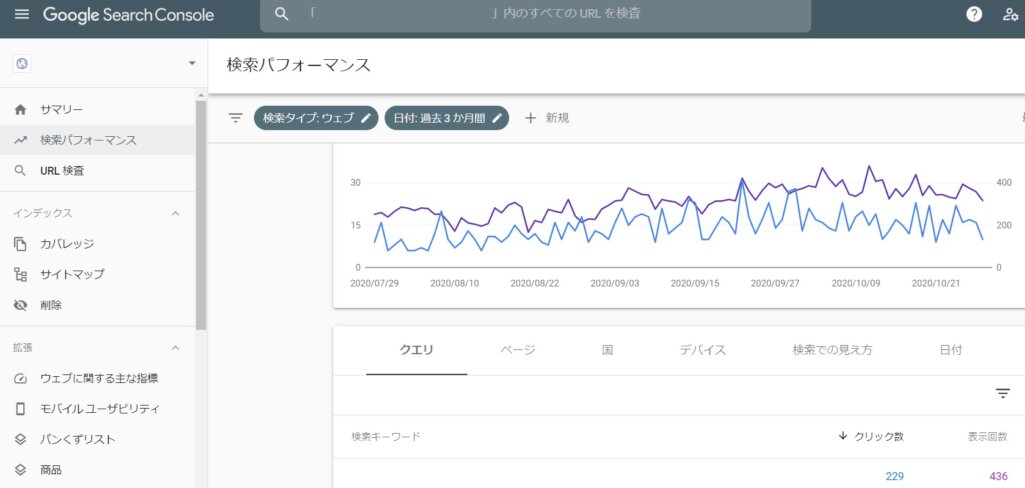
Googleアナリティクスに、Googleサーチコンソールを連携させることで、より詳しいデータを取得することができるようになります。サーチコンソールは、ユーザーが自社サイトにどんな検索キーワードで辿り着いているかを確認することができる分析ツールです。アナリティクスやサーチコンソールでは、キーワードのことを「クエリ」と呼び、各クエリごとにクリック数や表示回数なども確認できます。
ただし、サーチコンソールのデータは過去3ヶ月のデータしか取得することができません。最新の情報がすぐに反映されるわけではないため、長期的に分析する必要があるという側面もあります。
また、すべてのデータを確認できる方法ではないことも、覚えておいてください。(not set)に関しては取得できないデータですし、サーチコンソールを使っても取得できない(not provided)のデータもあります。サーチコンソールを使うのが最も一般的な検索キーワードの調査方法ですが、完全ではないという点に注意しておきましょう。
Googleサーチコンソールで検索キーワードを見る方法
Googleサーチコンソールにログインし、左側のメニューを「検索トラフィック→検索アナリティクス」の順でクリックしましょう。そして、中央の選択ボタンで「クエリ」を選択すれば、より詳しい検索キーワードを確認することができます。
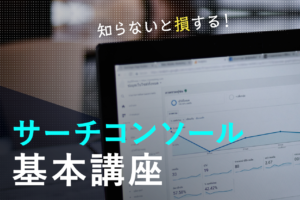 Googleサーチコンソールとは?使い方と登録方法や設定を解説
Webサイトの集客状況を分析する際にGoogleアナリティクスと同じくらい役立つのがGoogleサーチコンソールです。サーチコンソールへの登録方法やGoogleアナリティクスとの連携方法について、わかりやすく解説します。
Googleサーチコンソールとは?使い方と登録方法や設定を解説
Webサイトの集客状況を分析する際にGoogleアナリティクスと同じくらい役立つのがGoogleサーチコンソールです。サーチコンソールへの登録方法やGoogleアナリティクスとの連携方法について、わかりやすく解説します。
リファラースパムを減らしてnot setを減らす
サーチコンソールを使用しても、(not set)に関するデータは取得できません。そこで、(not set)自体の数を減らし、不明確なアクセスを整理することも方法のひとつです。(not set)の原因として挙げられているリファラースパムの数を減らしてみましょう。アナリティクスでは、リファラースパムの数を確認し除外することができます。
リファラースパムの確認方法
Googleアナリティクスでリファラースパムを確認するには、ユーザーの絞り込みを行います。
1.ユーザー→地域→言語の順にクリック
2.セカンダリーメンションのプルダウンメニューをクリック
3.集客→参照元の順にクリック
言語の欄に(not set)の表示があるトラフィックは、リファラースパムである可能性がありますので、除外していきましょう。
リファラースパムの除外方法
リファラースパムを除外するには、ブロックしたいドメインにフィルタをかけます。
1.管理→すべてのフィルタ→フィルタを追加
2.フィルタの設定を行う
フィルタ設定の入力画面には以下のように入力します。
フィルタ名:任意のフィルタ名
フィルタの種類:カスタム
フィルタフィールド:参照
フィルタパターン:リファラースパムのドメイン
ビューにフィルタを適用の部分では、使用するビューを選んで「追加」をクリックしてください。最後に保存をクリックして完了です。
まとめ
Googleアナリティクスに表示される(not set)と(not provided)について詳しくお伝えしました。検索キーワードを明確に知ることは、SEO対策の最も重要な手立てになります。GoogleサーチコンソールはWebサイトのデータ分析をより詳細に行うことができるため、サイト運営には必須のツールです。この機会に導入し、正確な分析を続けていきましょう。
ほとんどの企業様はWebサイトに構築する時間と専門知識がありません。ニュートラルワークスは、トレンドをおさえたデザインで徹底的に「成果」にこだわったサイトを構築いたします。そのため競合と差をつけることができ、それが更なる顧客獲得・売上増加につながります。Zoomなどのオンライン相談(無料)をやっておりますので、まずはこちらのお問い合わせよりお気軽にお問い合わせください。ご連絡心よりお待ちしております。